Nextcloud klijenti omogućavaju automatsku sinhronizaciju vaših podataka između vašeg uređaja i vašeg Nextcloud servera. Oni obezbeđuju:
- Sinhronizacija u realnom vremenu: Vaši fajlovi su uvek ažurirani na svim vašim uređajima.
- Offline pristup : Radite na svojim fajlovima čak i bez internet konekcije.
- Bezbednost : Vaši podaci ostaju pod vašom kontrolom sa opcijama enkripcije.
- Bolja saradnja : Delite fajlove i foldere lako sa vašim timom.
Korak 1: Priprema pre instalacije
Pre nego što instalirate Nextcloud klijent, uverite se da je vaš Nextcloud server ispravno konfiguran. Evo šta treba proveriti:
- Pristup serveru : Zapamtite URL vašeg Nextcloud servera. (ex : https://cloud.ait.hosting)
- Akreditivi : Uverite se da imate svoj Nextcloud identifikator i lozinku.
- Aktivirani moduli : Određeni moduli kao što su WebDAV ili dvostruka autentifikacija mogu biti potrebni za optimalnu upotrebu.
Korak 2: Instalirati Nextcloud klijente
Na računaru (Windows, macOS, Linux)
- Preuzimanje : Posetite zvanični sajt Nextcloud-a i preuzmite desktop klijent koji odgovara vašem operativnom sistemu.
- Instalacija : Pratite uputstva instalatera.
- Veza sa serverom : Prilikom prve izvršavanja, unesite URL vašeg servera i prijavite se sa svojim identitetima.
- Sinhronizacija fajlova : Izaberite foldere za sinhronizaciju. Možete sinhronizovati ceo vaš Nextcloud prostor ili odabrati specifične foldere.
Na pametnom telefonu (Android, iOS)
- Preuzimanje: Instalirajte Nextcloud aplikaciju sa Play Store-a ili App Store-a.
- Veza sa serverom : Unesite URL vašeg servera i vaše identifikacione podatke.
- Konfiguracija sinhronizacije: Aktivirajte opcije automatskog otpremanja za vaše fotografije i video zapise, ako je potrebno.
- Obaveštenja : Konfigurišite obaveštenja da biste bili obavešteni o izmenama deljenih fajlova.
Korak 3: Konfigurišite napredne opcije
Na računaru
- Ograničiti propusnost : Dans les paramètres, vous pouvez régler les limites de téléchargement et de téléversement pour éviter de saturer votre connexion.
- Šifrovanje : Aktivirajte enkripciju kako biste ojačali bezbednost vaših podataka.
- Selektivna sinhronizacija : Izmenite sinhronizovane foldere u bilo kojem trenutku ako se vaši zahtevi promene.
Na pametnom telefonu
- Mod offline: Označite određene datoteke ili foldere kao dostupne van mreže da biste im pristupili bez interneta.
- Upravljanje konfliktima : Konfigurišite kako aplikacija treba da upravlja sukobima fajlova.
- Opcije za rezervnu kopiju : Integrisite vaš Nextcloud klijent sa drugim aplikacijama kako biste automatski sačuvali specifične podatke (kontakti, kalendari).
Korak 4: Dobre prakse za optimalnu upotrebu
- Ažurirajte redovno : Držite svoje Nextcloud aplikacije ažuriranim kako biste imali koristi od najnovijih funkcija i ispravki.
- Pratite prostor za skladištenje : Redovno proveravajte prostor koji se koristi na vašem Nextcloud serveru.
- Sačuvanja: Iako Nextcloud sinhronizuje vaše fajlove, planirajte spoljašnju rezervnu kopiju kako biste izbegli slučajne gubitke.
- Pametna podela : Koristite deljene linkove sa datumima isteka i lozinkama za sigurnu saradnju.
Zaključak
Konfigurisanje i efikasno korišćenje Nextcloud klijenata može značajno poboljšati vašu produktivnost, dok istovremeno garantuje sigurnost vaših podataka. Sa podešavanjima prilagođenim vašim potrebama i dobrim praksama, moći ćete da iskoristite sav potencijal ove open-source cloud platforme. Počnite i uživajte u pojednostavljenom i kolaborativnom upravljanju datotekama!